常用网络命令的使用实验报告

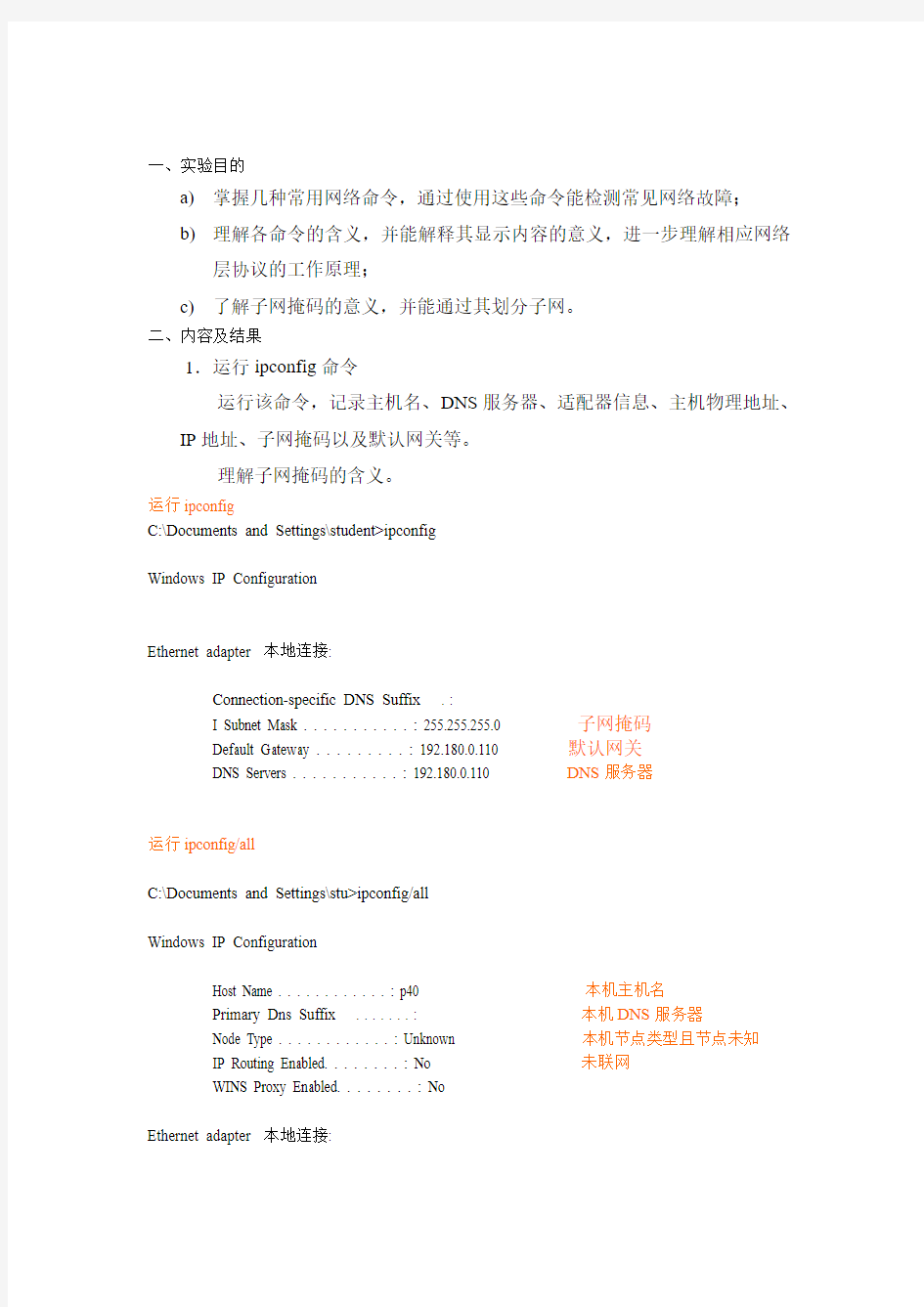
实验报告(说明:由于实验分两次完成,所以其中IP地址前后不一样。)
——实验一
常用网络命令的使用
科目:网络服务与协议
学号:
姓名:
一、实验目的
a)掌握几种常用网络命令,通过使用这些命令能检测常见网络故障;
b)理解各命令的含义,并能解释其显示内容的意义,进一步理解相应网络
层协议的工作原理;
c)了解子网掩码的意义,并能通过其划分子网。
二、内容及结果
1.运行ipconfig命令
运行该命令,记录主机名、DNS服务器、适配器信息、主机物理地址、IP地址、子网掩码以及默认网关等。
理解子网掩码的含义。
运行ipconfig
C:\Documents and Settings\student>ipconfig
Windows IP Configuration
Ethernet adapter 本地连接:
Connection-specific DNS Suffix . :
I Subnet Mask . . . . . . . . . . . : 255.255.255.0 子网掩码
Default Gateway . . . . . . . . . : 192.180.0.110 默认网关
DNS Servers . . . . . . . . . . . : 192.180.0.110 DNS服务器
运行ipconfig/all
C:\Documents and Settings\stu>ipconfig/all
Windows IP Configuration
Host Name . . . . . . . . . . . . : p40 本机主机名
Primary Dns Suffix . . . . . . . : 本机DNS服务器
Node Type . . . . . . . . . . . . : Unknown 本机节点类型且节点未知
IP Routing Enabled. . . . . . . . : No 未联网
WINS Proxy Enabled. . . . . . . . : No
Ethernet adapter 本地连接:
Connection-specific DNS Suffix . :
Description . . . . . . . . . . . : Realtek RTL8139 Family PCI Fast Ethe
rnet NIC
Physical Address. . . . . . . . . : 00-50-FC-60-2E-E1 网络适配器的物理地址(在检
测网络错误时非常有用)Dhcp Enabled. . . . . . . . . . . : No
IP Address. . . . . . . . . . . . : 192.180.0.40 主机的IP地址
Subnet Mask . . . . . . . . . . . : 255.255.255.0 子网掩码
Default Gateway . . . . . . . . . : 192.180.0.110 默认网关
DNS Servers . . . . . . . . . . . : 192.180.0.110 DNS服务器
2.运行ping命令
运行该命令,分别ping 127.0.0.1,本机IP,网关IP,远程IP,本机名,远程域名。并使用一些常用参数,记录结果。
运行ping 127.0.0.1
C:\Documents and Settings\stu>ping 127.0.0.1 ping 127.0.0.1
Pinging 127.0.0.1 with 32 bytes of data:
Reply from 127.0.0.1: bytes=32 time<1ms TTL=128
Reply from 127.0.0.1: bytes=32 time<1ms TTL=128
Reply from 127.0.0.1: bytes=32 time<1ms TTL=128
Reply from 127.0.0.1: bytes=32 time<1ms TTL=128
Ping statistics for 127.0.0.1:
Packets: Sent = 4, Received = 4, Lost = 0 (0% loss),
Approximate round trip times in milli-seconds:
Minimum = 0ms, Maximum = 0ms, Average = 0ms
发送4次ICMP,本机TCP/IP协议正确,TCP/IP的安装及运行无问题。
运行ping 本机IP
C:\Documents and Settings\student>ping 192.180.0.112
Pinging 192.180.0.112 with 32 bytes of data:
Reply from 192.180.0.112: bytes=32 time<1ms TTL=64
Reply from 192.180.0.112: bytes=32 time<1ms TTL=64
Reply from 192.180.0.112: bytes=32 time<1ms TTL=64
Reply from 192.180.0.112: bytes=32 time<1ms TTL=64
Ping statistics for 192.180.0.112:
Packets: Sent = 4, Received = 4, Lost = 0 (0% loss),
Approximate round trip times in milli-seconds:
Minimum = 0ms, Maximum = 0ms, Average = 0ms
这个命令被送到该计算机所配置的IP本机IP地址即(192.180.0.40),该计算机对该ping命令作出应答,显示出本地配置或安装正常。
运行ping 网关IP
C:\Documents and Settings\stu>ping 192.180.0.40
Pinging 192.180.0.40 with 32 bytes of data:
Reply from 192.180.0.40: bytes=32 time<1ms TTL=128
Reply from 192.180.0.40: bytes=32 time<1ms TTL=128
Reply from 192.180.0.40: bytes=32 time<1ms TTL=128
Reply from 192.180.0.40: bytes=32 time<1ms TTL=128
Ping statistics for 192.180.0.40:
Packets: Sent = 4, Received = 4, Lost = 0 (0% loss),
Approximate round trip times in milli-seconds:
Minimum = 0ms, Maximum = 0ms, Average = 0ms
由于使用局域网,该命令应答正确,网关正在运行并能够作出应答。
运行ping 远程IP
C:\Documents and Settings\stu>ping 192.180.0.42
Pinging 192.180.0.42 with 32 bytes of data:
Reply from 192.180.0.42: bytes=32 time<1ms TTL=128
Reply from 192.180.0.42: bytes=32 time<1ms TTL=128
Reply from 192.180.0.42: bytes=32 time<1ms TTL=128
Reply from 192.180.0.42: bytes=32 time<1ms TTL=128
Ping statistics for 192.180.0.42:
Packets: Sent = 4, Received = 4, Lost = 0 (0% loss),
Approximate round trip times in milli-seconds:
Minimum = 0ms, Maximum = 0ms, Average = 0ms
查找邻机IP地址,在cmd中输入Ping192.180.0.42与之连接,网络状态良好表示成功的使用了缺省网关
运行ping 本机名
C:\Documents and Settings\student>ping lx09
Pinging lx09 [192.180.0.119] with 32 bytes of data:
Reply from 192.180.0.119: bytes=32 time<1ms TTL=64
Reply from 192.180.0.119: bytes=32 time<1ms TTL=64
Reply from 192.180.0.119: bytes=32 time<1ms TTL=64
Reply from 192.180.0.119: bytes=32 time<1ms TTL=64
Ping statistics for 192.180.0.119:
Packets: Sent = 4, Received = 4, Lost = 0 (0% loss),
Approximate round trip times in milli-seconds:
Minimum = 0ms, Maximum = 0ms, Average = 0ms
同ping 本机名自动显示本机IP,检测到本地配置或安装正确
运行ping 远程域名
C:\Documents and Settings\Administrator>ping https://www.360docs.net/doc/a45945403.html,
Pinging https://www.360docs.net/doc/a45945403.html, [119.75.216.30] with 32 bytes of data:
Reply from 119.75.216.30: bytes=32 time=27ms TTL=57
Reply from 119.75.216.30: bytes=32 time=31ms TTL=57
Reply from 119.75.216.30: bytes=32 time=31ms TTL=57
Reply from 119.75.216.30: bytes=32 time=31ms TTL=57
Ping statistics for 119.75.216.30:
Packets: Sent = 4, Received = 4, Lost = 0 (0% loss),
Approximate round trip times in milli-seconds:
Minimum = 27ms, Maximum = 31ms, Average = 30ms
在宿舍使用网络,进入百度,网络连接状态良好。
运行Ping localhost
C:\Documents and Settings\student>ping localhost
Pinging lx16 [127.0.0.1] with 32 bytes of data:
Reply from 127.0.0.1: bytes=32 time<1ms TTL=64
Reply from 127.0.0.1: bytes=32 time<1ms TTL=64
Reply from 127.0.0.1: bytes=32 time<1ms TTL=64
Reply from 127.0.0.1: bytes=32 time<1ms TTL=64
Ping statistics for 127.0.0.1:
Packets: Sent = 4, Received = 4, Lost = 0 (0% loss),
Approximate round trip times in milli-seconds:
Minimum = 0ms, Maximum = 0ms, Average = 0ms
计算机成功将locslhost转换成IP地址(127.0.0.1)
3.运行netstat命令
运行该命令,并分别使用以上参数。记录结果,并解释其含义,理解几种常用协议UDP、TCP、IP、ICMP等。
该命令需要学生实验前进行设计,即如何在实验过程中能记录到以上几种协议的运行情况。该设计过程由学生自行完成,设计步骤在此省略。
运行netstat-a
C:\Documents and Settings\student>netstat
Active Connections
活动的连接
Proto Local Address Foreign Address State
TCP lx02:5152 localhost:1036 CLOSE_W AIT
协议本地地址
C:\Documents and Settings\Administrator>netstat
Active Connections
Proto Local Address Foreign Address State
TCP 560C365DD188461:1130 119.147.15.30:http TIME_WAIT
TCP 560C365DD188461:1136 58.61.166.74:https TIME_WAIT
TCP 560C365DD188461:1149 124.115.6.48:https TIME_WAIT
TCP 560C365DD188461:1150 124.115.6.48:https TIME_WAIT
TCP 560C365DD188461:1158 119.147.2.184:http TIME_WAIT
TCP 560C365DD188461:1159 119.147.2.184:http TIME_WAIT 在实验室使用netstat,由于是局域网无法连接互联网,导致TCP网关超时。
运行netstat -s
C C:\Documents and Settings\stu>netstat -s
IPv4 Statistics
Packets Received = 5762
Received Header Errors = 0
Received Address Errors = 346
Datagrams Forwarded = 0
Unknown Protocols Received = 0
Received Packets Discarded = 2299
Received Packets Delivered = 3120
Output Requests = 280
Routing Discards = 0
Discarded Output Packets = 0
Output Packet No Route = 0
Reassembly Required = 0
Reassembly Successful = 0 Reassembly Failures = 0 Datagrams Successfully Fragmented = 0 Datagrams Failing Fragmentation = 0 Fragments Created = 0
ICMPv4 Statistics
Received Sent Messages 36 64 Errors 0 0 Destination Unreachable 0 0 Time Exceeded 0 0 Parameter Problems 0 0 Source Quenches 0 0 Redirects 0 0 Echos 16 48 Echo Replies 20 16 Timestamps 0 0 Timestamp Replies 0 0 Address Masks 0 0 Address Mask Replies 0 0
TCP Statistics for IPv4
Active Opens = 3 Passive Opens = 0 Failed Connection Attempts = 0 Reset Connections = 0 Current Connections = 0 Segments Received = 30 Segments Sent = 33 Segments Retransmitted = 0
UDP Statistics for IPv4
Datagrams Received = 3054
No Ports = 20
Receive Errors = 0
Datagrams Sent = 181
按照各个协议分别显示了其统计数据
运行netstat –e
C:\Documents and Settings\stu>netstat -e
Interface Statistics
Received Sent
Bytes 1358237 22736
Unicast packets 91 92
Non-unicast packets 12017 176
Discards 0 0
Errors 0 0
Unknown protocols 292
用于显示关于以太网的统计数据
运行netstat -r
C C:\Documents and Settings\stu>netstat -e
Interface Statistics
Received Sent
Bytes 1358237 22736
Unicast packets 91 92
Non-unicast packets 12017 176
Discards 0 0
Errors 0 0
Unknown protocols 292
C:\Documents and Settings\stu>netstat -r
Route Table
====================================================================== =====
Interface List
0x1 ........................... MS TCP Loopback interface
0x2 ...00 50 fc 60 2e e1 ...... Realtek RTL8139 Family PCI Fast Ethernet NIC -
数据包计划程序微型端口
====================================================================== =====
====================================================================== =====
Active Routes:
Network Destination Netmask Gateway Interface Metric
0.0.0.0 0.0.0.0 192.180.0.110 192.180.0.40 20
127.0.0.0 255.0.0.0 127.0.0.1 127.0.0.1 1
192.180.0.0 255.255.255.0 192.180.0.40 192.180.0.40 20
192.180.0.40 255.255.255.255 127.0.0.1 127.0.0.1 20
192.180.0.255 255.255.255.255 192.180.0.40 192.180.0.40 20 224.0.0.0 240.0.0.0 192.180.0.40 192.180.0.40 20
255.255.255.255 255.255.255.255 192.180.0.40 192.180.0.40 1
Default Gateway: 192.180.0.110
====================================================================== =====
Persistent Routes:
None
C:\Documents and Settings\stu>netstat -n
Active Connections
Proto Local Address Foreign Address State
TCP 192.180.0.40:1041 192.180.0.113:139 TIME_W AIT
显示关于路由表的信息
运行netstat -a
C:\Documents and Settings\student>netstat -a
Active Connections
Proto Local Address Foreign Address State
TCP lx16:smtp 0.0.0.0:0 LISTENI
TCP lx16:http 0.0.0.0:0 LISTENI
TCP lx16:epmap 0.0.0.0:0 LISTENI
TCP lx16:https 0.0.0.0:0 LISTENI
TCP lx16:microsoft-ds 0.0.0.0:0 LISTENI
TCP lx16:1025 0.0.0.0:0 LISTENI
TCP lx16:1026 0.0.0.0:0 LISTENI
TCP lx16:1028 0.0.0.0:0 LISTENI
TCP lx16:2382 0.0.0.0:0 LISTENI
TCP lx16:3306 0.0.0.0:0 LISTENI
TCP lx16:6059 0.0.0.0:0 LISTENI
TCP lx16:8888 0.0.0.0:0 LISTENI
TCP lx16:1031 0.0.0.0:0 LISTENI
TCP lx16:1033 0.0.0.0:0 LISTENI
TCP lx16:5152 0.0.0.0:0 LISTENI
TCP lx16:5152 localhost:1045 CLOSE_W
TCP lx16:netbios-ssn 0.0.0.0:0 LISTENI
UDP lx16:microsoft-ds *:*
UDP lx16:isakmp *:*
UDP lx16:ms-sql-m *:*
UDP lx16:3456 *:*
UDP lx16:4500 *:*
UDP lx16:ntp *:*
UDP lx16:1027 *:*
UDP lx16:1035 *:*
UDP lx16:1900 *:*
UDP lx16:ntp *:*
UDP lx16:netbios-ns *:*
UDP lx16:netbios-dgm *:*
UDP lx16:1900 *:*
显示所有有效连接信息列表
4.运行nbtstat命令
运行该命令,使用其一些常用参数,记录实验结果,解释其含义。
运行nbtstat -n
C:\Documents and Settings\stu>nbtstat -n
本地连接:
Node IpAddress: [192.180.0.40] Scope Id: []
NetBIOS Local Name Table
Name Type Status
---------------------------------------------
P40 <00> UNIQUE Registered
WORKGROUP <00> GROUP Registered
P40 <20> UNIQUE Registered
WORKGROUP <1E> GROUP Registered
显示寄存在本地的名字和服务程序
运行nbtstat -a remotename
C:\Documents and Settings\student>nbtstat -a remotename
本地连接:
Node IpAddress: [192.180.0.112] Scope Id: []
Host not found.
未连接外网,找不到与本机相连的远程主机,网关超时
运行nbtstat –A IP address
C:\Documents and Settings\student>nbtstat -A 192.180.0.126
本地连接:
Node IpAddress: [192.180.0.126] Scope Id: []
NetBIOS Remote Machine Name Table
Name Type Status
---------------------------------------------
LX16 <00> UNIQUE Registered
WORKGROUP <00> GROUP Registered
LX16 <20> UNIQUE Registered
WORKGROUP <1E> GROUP Registered
MAC Address = 00-11-09-73-87-B9
Host not found.
显示与本机相连远程主机的IP地址,此次为相邻机IP(192.180.0.126),远程连接成功。
5.运行arp命令
运行该命令,并通过使用其参数,添加、删除高速缓存中的静态项目。
记录实验结果,理解arp协议的工作原理。
运行arp –a
C:\Documents and Settings\student>arp -a
Interface: 192.180.0.126 --- 0x10003
Internet Address Physical Address Type
192.180.0.48 00-17-31-1d-04-13 dynamic
查看高速缓存中所有项目
运行arp -s IP地址物理地址
C:\Documents and Settings\Administrator>arp -s 192.180.0.118 00-11-09-73-87-60
向ARP高速缓存中人工输入一个静态项目
C:\Documents and Settings\Administrator>arp -a
Interface: 172.16.34.29 --- 0x2
Internet Address Physical Address Type
172.16.34.1 00-0f-e2-1d-2c-a3 dynamic
Interface: 0.0.0.0 --- 0x3
Internet Address Physical Address Type
192.180.0.118 00-11-09-73-87-60 static
显示出高速缓存中所有项目
6.运行route命令
运行route print命令,记录、解释结果。并与netstat –r命令结果相比较。运行route 指令
1.route print
Microsoft Windows XP [版本5.1.2600]
(C) 版权所有1985-2001 Microsoft Corp.
C:\Documents and Settings\Administrator>route print
=========================================================================== Interface List
0x1 ........................... MS TCP Loopback interface
0x2 ...00 50 56 c0 00 08 ...... VMware Virtual Ethernet Adapter for VMnet8
0x3 ...00 50 56 c0 00 01 ...... VMware Virtual Ethernet Adapter for VMnet1
0x4 ...00 25 d3 82 8f e7 ...... Atheros AR9285 Wireless Network Adapter - 数据包
计划程序微型端口
0x5 ...90 e6 ba 3b 69 2e ...... Realtek RTL8168B/8111B Family PCI-E GBE NIC - 数
据包计划程序微型端口
===========================================================================
===========================================================================
Active Routes:
Network Destination Netmask Gateway Interface Metric
127.0.0.0 255.0.0.0 127.0.0.1 127.0.0.1 1
169.254.0.0 255.255.0.0 192.180.0.242 192.180.0.242 20
192.168.218.0 255.255.255.0 192.168.218.1 192.168.218.1 20
192.168.218.1 255.255.255.255 127.0.0.1 127.0.0.1 20
192.168.218.255 255.255.255.255 192.168.218.1 192.168.218.1 20
192.168.241.0 255.255.255.0 192.168.241.1 192.168.241.1 20
192.168.241.1 255.255.255.255 127.0.0.1 127.0.0.1 20
192.168.241.255 255.255.255.255 192.168.241.1 192.168.241.1 20
192.180.0.0 255.255.255.0 192.180.0.242 192.180.0.242 30
192.180.0.242 255.255.255.255 127.0.0.1 127.0.0.1 30
192.180.0.255 255.255.255.255 192.180.0.242 192.180.0.242 30
224.0.0.0 240.0.0.0 192.168.218.1 192.168.218.1 20
224.0.0.0 240.0.0.0 192.168.241.1 192.168.241.1 20
224.0.0.0 240.0.0.0 192.180.0.242 192.180.0.242 30
255.255.255.255 255.255.255.255 192.168.218.1 192.168.218.1 1
255.255.255.255 255.255.255.255 192.168.241.1 192.168.241.1 1
255.255.255.255 255.255.255.255 192.168.241.1 4 1
255.255.255.255 255.255.255.255 192.180.0.242 192.180.0.242 1
=========================================================================== Persistent Routes:
None
显示出路由表中当前项目,且显示出无支持路径
2.route add
C:\Documents and Settings\Administrator>route ADD 192.0.0.0 MASK 255.255.255.0 192.168.218.1 METRIC 3 IF 2
将新路由项目添加给路由表
3route change
C:\Documents and Settings\Administrator>route CHANGE 192.0.0.0 MASK 255.255.255.0 192.168.218.5 METRIC 2 IF 2
修改上述刚添加的路由数据
4.route delete
C:\Documents and Settings\Administrator>route DELETE 192.0.0.0
删除刚添加路由
运行net命令
运行net view命令,记录结果。
C:\Documents and Settings\Administrator>net view
未连接网络,导致工作组的服务器列表无法使用。
C:\Documents and Settings\Administrator>net use
未与网络连接导致未参与资源共享,列表是空的
7.运行tracert命令
C:\Documents and Settings\Administrator>tracert www.goog;https://www.360docs.net/doc/a45945403.html,
Tracing route to nj.redirect.local [202.102.110.206]
over a maximum of 30 hops:
1 2 ms 1 ms 3 ms 222.186.1.106
2 3 ms 3 ms 1 ms 58.217.46.41
3 3 ms 3 ms 3 ms 58.217.45.5
4 5 ms 5 ms 5 ms 222.186.0.78
5 5 ms 5 ms 5 ms 221.231.146.254
6 5 ms 5 ms 5 ms 202.102.110.206
Trace complete.
无超时现象,202.102.110.206就是google的ip
1至5为所经过的一些路由节点
三、思考题
1.运行ipconfig命令后,记录的物理地址和ip地址有何异同?若将pc 机移到另一个局域网中,需要对物理地址和ip地址做哪些改变?
答:物理地址就是MAC地址,不会随网络环境的变化而变化,而ip地址在协议软件发送信息包之前, 必须把其翻译成对应的物理地址。
2.Tracert命令利用了哪个网络层协议?工作过程如何?
答:TCP/IP 五层模型的第三层“网络层” ICMP 协议;每个ICMP数据报都有一个TTL 值,当这个ICMP报
从一个路由器抵达另一个路由器的时候,TTL值减一,
TTL减到=1 时,接受此ICMP数据报的路由器或主机便删除它,
同时回送一个数据报给原ICMP数据报的发出者。
Tracert 程序先发出3个TTL初值=1的ICMP数据报,然后是3个2、3个3,依次类推,这样就能得到一连串与自己相距1个、2个、3个……位置的
路由器的回送数据报,从而描绘出沿途经过的所有路由器,
直到目的主机/路由器为止。
常用网络测试命令实验报告
西安郵電學院 计算机网络技术及应用实验 报告书 院部名称:管理工程学院 学生姓名:XXX 专业名称:信息管理与信息系统班级:10XX 学号:0210XXXX 时间:2012年 5 月 4 日
一、实验目的 1.掌握基本的网络知识。 2.掌握CMD一些基本命令,并学会运用这些命令排除一些基本问题。 二、具体实验内容及步骤 1.Ping命令的使用 点击―开始‖—〉―运行‖,在―运行‖对话框―打开‖后键入cmd,按―确定‖,到命令行方式下。 实验步骤: 1)回环测试。这个ping命令被送到本地计算机IP软件。这一命令可以用来检测TCP/IP的安装或运行存在的某些最基本的问题。 C:\>ping 127.0.0.1 2)Localhost是127.0.0.1的别名,我们也可以利用localhost来进行回环测试,每台计算机都能够将名称localhost转换成地址127.0.0.1。如果做不到这一点,则表示主机文件(host)中存在问题。 C:\>ping localhost
3)Ping本机IP。若无回复,说明本地计算机的TCP/IP安装或配置存在问题。 C:\>ping –t 192.168.2.37 在命令中加入参数-t,本地计算机应该始终对该ping命令做出应答,使用ctrl+C终止操作。 4)Ping局域网内其它主机IP。该命令对局域网内的其它主机发送回送请求信息。
如果能够收到对方主机的回送应答信息,表明本地网络中的网卡和传输媒体运行正常。 C:\>ping 192.168.2.55 5)Ping网关:如果能够收到应答信息,则表明网络中的网关路由器运行正常。 C:\>ping 192.168.2.1 6)Ping域名服务器:如果能够收到应答信息,则表明网络中的域名服务器运行正常。 C:\>ping 202.117.128.2
实验一 常用网络命令的使用 实验报告
实验一、常用网络命令的使用 课程计算机网络班级2013167 姓名郑棋元 完成日期15年4月2 日课(内、外)总计本实验用时间四个小时【实验目的】 1.掌握常用网络命令的使用方法; 2.熟悉和掌握网络管理、网络维护的基本内容和方法 【实验内容】 1.阅读实验指导书提供的资料,结合本地环境对WINDOWS 常用网络命 令进行测试和练习。 2.分析总结实验场地的网络环境、拓扑结构、上网方式等。 【实验步骤和结果】 ⑴ARP:
⑵ftp
⑶Ipconfig ⑷Nbtstat
⑸net: ⑹Netstat ⑺Ping
⑻Route ⑼Telnet 没能调试出来⑽Tracert
【实验思考题】 1.说明如何了解本机及其所处网络的网络配置信息? 输入Ipconfig/all(该诊断命令显示所有当前的 TCP/IP 网络配置值) 2.若网络出现故障,说明使用网络命令进行故障检测的常用步骤? 运用Ping(验证与远程计算机的连接) ping 任一IP地址,如果能ping通,说明你的电脑的TCP/IP没有错误。 ping 自己的IP地址,如果能ping通,说明你的网卡都正常。 ping 路由。如果能通,说明你的主机到路由的物理连接还都正常。 ping 网址。如果能通却还是打不开网页,说明dns有错误。 【实验总结】 常用的网络命令虽然看起来简单,可能觉得没什么用处,但是对于网络问题的诊断却非常有用。用windows系统自带的命令行中的常用网络命令来诊断网络故障,不仅快捷,而且信息反映直观。 【实验心得与体会】 掌握了很多常用却不知道或知道却不熟悉的网络命令的使用方法,知道了两台PC机之间传输文件的多种方式。
实验报告2 常用网络命令的使用
计算机网络实验报告 班级信工(2)班日期 2016-5-12 学号 20130702047 姓名李格 实验名称常用网络命令的使用 一、实验目的 1. 掌握几种常用的网络命令,通过使用这些命令能检测常见网络故障。 2. 理解各命令的含义,并能解释其显示内容的意义。 二、实验步骤 (一)ping 命令的使用 1、单击开始按钮,输入cmd 并按回车键,进入windows DOS环境。 2、输入ping/? 回车,了解ping命令的基本用法。结果如下: 最常用的ping命令是在ping后面直接跟域名或IP地址。测试内网或外网的联通情况。 3、依次输入以下命令并查看分析结果。 (1)输入ping https://www.360docs.net/doc/a45945403.html,并回车查看分析结果。 结果如下:
分析: (2)输入ping 218.197.176.10并回车查看分析结果。结果如下: 分析: (3)输入ping https://www.360docs.net/doc/a45945403.html, 并回车查看分析结果。结果如下: 分析: (3)输入pi ng 121.14.1.189 并回车查看分析结果。
结果如下: 分析: 4、使用不同的参数测试ping命令。 结果如下: 分析: (二)ipconfig 命令的使用 1、单击开始按钮,输入cmd 并按回车键,进入windows DOS环境。 2、输入ipconfig/? 回车,了解ipconfig 命令的基本用法。结果如下:
3、依次输入以下命令并查看分析结果。 (1)输入ipconfig 并回车查看并分析结果。结果如下:
分析: (2)输入ipconfig/all 并回车查看分析结果。结果:
计算机网络实验报告(7)访问控制列表ACL配置实验
一、实验项目名称 访问控制列表ACL配置实验 二、实验目的 对路由器的访问控制列表ACL 进行配置。 三、实验设备 PC 3 台;Router-PT 3 台;交叉线;DCE 串口线;Server-PT 1 台; 四、实验步骤 标准IP访问控制列表配置: 新建Packet Tracer 拓扑图 (1)路由器之间通过V.35 电缆通过串口连接,DCE 端连接在R1 上,配置其时钟频率64000;主机与路由器通过交叉线连接。 (2)配置路由器接口IP 地址。 (3)在路由器上配置静态路由协议,让三台PC 能够相互Ping 通,因为只有在互通的前提下才涉及到方控制列表。 (4)在R1 上编号的IP 标准访问控制。 (5)将标准IP 访问控制应用到接口上。 (6)验证主机之间的互通性。 扩展IP访问控制列表配置: 新建Packet Tracer 拓扑图 (1)分公司出口路由器与外路由器之间通过V.35 电缆串口连接,DCE 端连接在R2 上,配置其时钟频率64000;主机与路由器通过交叉线连接。 (2)配置PC 机、服务器及路由器接口IP 地址。 (3)在各路由器上配置静态路由协议,让PC 间能相互ping 通,因为只有在互通的前提下才涉及到访问控制列表。 (4)在R2 上配置编号的IP 扩展访问控制列表。 (5)将扩展IP 访问列表应用到接口上。 (6)验证主机之间的互通性。 五、实验结果 标准IP访问控制列表配置: PC0: PC1:
PC2:
PC1ping:
PC0ping: PC1ping: 扩展IP 访问控制列表配置:PC0: Server0:
网络连接性能的测试实验报告
网络连接性能的测试实验报到实验目的:(1)熟悉利用ping命令工具来进行测试 (2)熟悉利用Ipconfig工具来进行测试 (3)熟悉利用网络路由跟踪Tracert进行测试 实验性质:验证性实验 实验器材:计算机(已安装Windows XP) 实验步骤: (1)利用Ping命令工具进行测试 a)检查本机的 TCP/IP 协议安装是否正确 方法:输入Ping 127.0.0.1 结果: 本机的TCP/IP 协议安装正确 b)测试本台计算机上TCP/IP的工作情况。 方法:输入Ping 192.168.1.1(本机的IP地址) 结果: 本机的TCP/IP工作正常 c)用Ping工具测试其他计算机上TCP/IP的工作情况
方法:输入Ping 219.136.19.170(其他计算机上IP地址)结果: 其他计算机上TCP/IP的工作正常 e) 用Ping工具测试和远程计算机的连接情况 方法:输入Ping https://www.360docs.net/doc/a45945403.html, 结果: 本计算机和远程计算机的连接 (2)用Ipconfig工具来进行测试 运行Ipconfig命令 方法:输入Ipconfig/all 结果:
(3)利用网络路由跟踪Tracert进行测试
a)跟踪路由 方法;输入Tracert 192.168.1.1(本计算机网关地址) 结果: b)测试本计算机到所经过的路由数 方法:输入Tracert 结果: 3G 3G(英语 3rd-generation)是第三代移动通讯技术,是指支持高速数据传输的蜂窝移动通讯技术。3G服务能够同时传送声音及数据信息,速率一般在几百kbps以上。3G是指将无线通信和国际互联网等多媒体通信结合的新一代移动通信系统,目前3G存在3种标准:CDMA2000、WCDMA、TD-SCDMA。 3G下行速度峰值理论可达3.6Mbit/s(一说2.8Mbit/s),上行速度峰值也可达384kbit/s。不可能像网上说的每秒2G,当然,下载一部电影也不可能瞬间完成。
实验一 熟悉常用的网络命令实验报告
实验一熟悉常用的网络命令 序号:姓名:李哲旭学号:20141120117成绩指导教师: 1.实验目的: 学会使用常用ping ,ipconfig, nslookup, arp ,tracert等常用网络测试命令检测网络连通、了解网络的配置状态,跟踪路由诊断域名系统等相关网络问题。 2实验环境: (1)运行windows 8.1操作系统的PC一台 (2)每台PC机具有一块网卡,通过双绞线与局域网网相连。 (3)局域网能连接Internet 3.实验步骤: 参见实验指导手册内容。 4.实验分析,回答下列问题 (1)查看本机TCP/IP协议配置,看你的计算机是通过自动获取IP还是通过手动方式设置IP地址的?写出你判断的理由。 自动获取IP地址 (2)如果是通过手动方式获取IP地址,可以直接读出IP地址,子网掩码,默认网关,首选DNS服务器地址,备用DNS服务器地址。填写下表。 如果是采用动态获取IP地址,如何获取完整的TCP/IP配置信息,请写出解决步骤。并填写下表。 点击运行,输入cmd,使用ipconfig/all命令 IP地址113.55.91.78
子网络掩码255.255.255.255 默认网关fe80::21e:73ff:fe9a:c820%1450. 0.0.0 首选DNS服务器地址202.203.208.33 备用DNS服务器地址222.203.208.33 (3)显示完整的TCP/IP的配置信息。 (4)在获取本机IP地址之后,在MS-DOS方式下运行下列Ping命令,填写实验运行结果(可附截图)。 (a)ping本机IP地址 (b)ping 本机IP地址–t
网络配置综合实验报告
综合实验 需求分析 通过合理的三层网络架构,实现用户接入网络的安全、快捷,不允许VLAN10的用户去访问VLAN30的FTP服务,VLAN20不受限制;VLAN10的用户接口需要配置端口安全,设置最大连接数为3,如果违规则采取shutdown措施,VLAN20的用户接口需要配置端口安全,设置最大连接数为2,如果违规则采取shutdown措施;配置静态路由使用全网互通;配置NAT功能,使用内网用户使用200.1.1.3—200.1.1.6这段地址去访问互联网;将内网的FTP服务发不到互联网上,使用内网地址为192.168.13.254,公网地址为200.1.1.7,并要求可以通过内网地址访问FTP服务器,使用ACL防止冲击波病毒。 实验拓扑图 实验设备 二层交换机2台(Switch0,Switch1)。 三层交换机2台(Multilaye Switch1,Multilaye Switch0) 路由器2台(router0,router1)。 服务器一台(Server0)。
主机两台(PC0,PC1)。 IP地址规划 三层SW0: VLAN10 192.168.11.1/24 VLAN20 192.168.12.1/24 VLAN30 192.168.13.1/24 三层SW1 VLAN10 192.168.11.2/24 VLAN20 192.168.12.2/24 VLAN30 192.168.13.2/24 F0/11 172.16.1.1/30 R0 F0/0 172.16.1.2/30 F0/1 200.1.1.1/28 R1 F0/1 200.1.1.2/28 主要三层交换机,路由器的配置: Switch 0 Conf t Int f0/1 //Switchport mode access Switchport port-security Switchport port-security maximum 3 Switchport port-security violation shutdown Int f0/2 Switchport mode access Switchport port-security Switchport port-security maximum 2 Switchport port-security violation shutdown Int vlan10 Ip add 192.168.11.1 255.255.255.0 No shut Int vlan20 Ip add 192.168.12.1 255.255.255.0 No shut
计算机网络实验报告89340
计算机专业类课程 实 验 报 告 课程名称:计算机网络 学院:计算机科学与工程 专业:计算机科学与技术 学生:ZYZ 学号:26 指导教师:FB 日期:2016年06月10日
目录 实验一 (3) 实验二 (7) 实验三 (12) 实验四 (17) 实验五 (21)
电子科技大学 实验报告 实验一 一、实验名称:交换机和路由器的基本配置 二、实验学时:4 三、实验容和目的: 理解和掌握交换机和路由器的工作原理;掌握交换机和路由器命令行各种操作模式的区别;能够使用各种帮助信息,以及用命令进行基本的配置。 假设是某公司新进的网管,公司要求你熟悉网络产品。 首先要求你登录交换机或路由器,了解并掌握交换机和路由器的命令行操作,以及如何使用一些基本命令对设备进行配置,包括交换机和路由器的设备名、登录时的描述信息、端口参数的基本配置,以及设备运行状态的查看。 四、实验原理: 交换机和路由器的管理方式基本分为两种:带管理和带外管理。 交换机或路由器的命令行操作模式,主要包括:用户模式、特权模式、全局配置模式、端口模式等几种。 交换机或路由器的基本操作命令包括Exit、End、Show version、Show mac-address-table、Show ip route、Show running-config。 以创建两种类型的标题:每日通知和登录标题。 五、实验器材(设备、元器件) 三层交换机1台、路由器1台、计算机1台。 六、实验步骤:
交换机的配置 第一步:交换机各个操作模式直接的切换 Swtich>enable Swtich#configure terminal !使用enable命令从用户模式进入特权模式,再从特权模式进入全局配置模式第二步:交换机命令行界面基本功能 第三步:配置交换机的名称和每日提示信息 第四步:配置接口状态 第五步:查看交换机的系统和配置信息 第六步:保存配置 路由器的配置 第一步:路由器各个操作模式直接的切换 第二步:路由器命令行界面基本功能 第三步:配置路由器的名称和每日提示信息 第四步:配置接口状态 第五步:配置路由器的接口并查看接口配置 第六步:显示路由表的信息 七、实验数据及结果分析: (1)交换机的配置文件容,即show running-config 的结果
常用网络命令实验报告
实验Windows下常用网络配置命令实验报告 一、实验目的 1.了解windows xp\2000\2003系统下常用的网络配置命令,并通过相关命令获得实验机的相关网络环境数据。通过对实验数据的分析总结出利用相关网络命令进行简单的网络故障诊断。 2.学会去网上查找相关命令的用法以及命令在使用过程中遇到的问题。 二、实验环境 预装Windows xp\2000\2003等操作系统主机若干台,并已接入互联网。三、实验过程 (一)Ping命令的使用 点击开始→运行,在“运行”对话框键入cmd,按确定,到命令行方式下。 1.回环测试。这个ping命令被送到本地计算机IP软件。这一命令可以用来检测TCP/IP的安装或运行存在的某些最基本的问题。 C:\>ping 127.0.0.1
2.Ping本机IP。若无回复,说明本地计算机的TCP/IP安装或配置存在问题。 C:\>ping –t 192.168.2.37 在命令中加入参数-t,本地计算机应该始终对该ping命令做出应答,使用ctrl+C 终止操作。 3.Localhost是127.0.0.1的别名,我们也可以利用localhost来进行回环测试,每台计算机都能够将名称localhost转换成地址127.0.0.1。如果做不到这一点,则表示主机文件(host)中存在问题。 C:\>ping localhost 小结:
利用PING命令解决网络连通性故障。 首先PING “127.0. 0.1”命令,检查本机的TCP/IP 协议安装是否正确。 然后PING 本机IP地址,检查本机的服务和网络适配器的绑定是否正确。 接下来PING 网关IP 地址,检查本机和网关的链接是否正常。 最后PING 远程主机IP 地址,检查网关能否将数据包转发出去。 (二)Ipconfig命令的使用 1.如果需要显示所有适配器的基本TCP/IP配置,可以使用不带参数的ipconfig 命令。 C:\>ipconfig 2.如果需要显示所有适配器的完整TCP/IP配置,可以在ipconfig命令中使用参数/all。 C:\>ipconfig /all
常用网络命令实验教案
课题:常用网络命令 教学目标:熟悉Ping、Netstat等命令 教学重点:熟悉Ping、Netstat等命令 教学难点:Netstat命令 教具、教学素材准备:网络环境 教学方法:讲授,演示,实作 教学时数:2 教学过程:(教师授课思路、设问及讲解要点) Windows网络命令行程序 这部分包括: 使用 ipconfig /all 查看配置 使用 ipconfig /renew 刷新配置 使用 ipconfig 管理 DNS 和 DHCP 类别 ID 使用 Ping 测试连接 使用 Arp 解决硬件地址问题 使用 nbtstat 解决 NetBIOS 名称问题 使用 netstat 显示连接统计 使用 tracert 跟踪网络连接 使用 pathping 测试路由器 使用 ipconfig /all 查看配置 发现和解决 TCP/IP 网络问题时,先检查出现问题的计算机上的 TCP/IP 配置。可以使用 ipconfig 命令获得主机配置信息,包括 IP 地址、子网掩码和默认网关。 注意 : 对于 Windows 95 和 Windows 98 的客户机,请使用 winipcfg 命令而不是ipconfig 命令。 使用带 /all 选项的 ipconfig 命令时,将给出所有接口的详细配置报告,包括任何已配置的串行端口。使用 ipconfig /all,可以将命令输出重定向到某个文件,并将输出粘贴到其他文档中。也可以用该输出确认网络上每台计算机的 TCP/IP 配置,或者进一步调查TCP/IP 网络问题。 例如,如果计算机配置的 IP 地址与现有的 IP 地址重复,则子网掩码显示为 0.0.0.0。
网络配置实验报告
实验一:磁盘管理和文件系统管理 一、实验目的:掌握Windows Server 2008系统中的磁盘管理和文件系统管理,包括基本磁盘中分区的创建,动态磁盘中各种动态卷的创建。 二、实验属性:验证型 三、实验环境 Pentium 550Hz以上的CPU;建议至少512MB的内存; 建议硬盘至少2GB,并有1GB空闲空间。 四、实验内容 磁盘的管理 文件系统的管理五、实验步骤 (一)、磁盘管理 1、在虚拟机中再添加两块磁盘(问题1:在虚拟机中如何添加新的磁盘?)。 答:在虚拟机界面打开VM中点击Settings然后点击ADD,选择Hard Disk,然后继续按next到完成为止。
1、使用磁盘管理控制台,在基本磁盘中新建主磁盘分区、扩展磁盘分区和逻辑驱动器,并对已经创建好的分区做格式化、更改磁盘驱动器号及路径等几个操作。(问题2:在一台基本磁盘中,最多可以创建几个主磁盘分区?问题3:将FAT32格式的分区转换为NTFS格式的完整命令是什么?) 答:最多可有四个主磁盘分区; 将FAT32格式的分区转换为NTFS格式的完整命令是 Convert F:/FS:NTFS 对已经创建好的分区格式化 更改磁盘驱动器号及路径
3、将三块基本磁盘转换为动态磁盘。(问题4:如何将基本磁盘转换为动态磁盘?问题5:什么样的磁盘由基本磁盘转换为动态磁盘后系统需要重新启动?) 答:若升级的基本磁盘中包含有系统磁盘分区或引导磁盘分区,则转换为动态磁盘后需要重新启动计算机。 4、在动态磁盘中创建简单卷、扩展简单卷、创建跨区卷、扩展跨区卷、创建带区卷、镜像卷和RAID5卷,并对具有容错能力的卷尝试数据恢复操作,掌握各个卷的特点和工作原理。(问题6:哪些卷可以扩展?问题7:哪些卷具有容错功能?问题8:哪个卷可以包含系统卷?问题9:哪些卷需要跨越多个磁盘?问题10:哪个卷至少需要3块磁盘?) 答:简单卷、跨区卷可以扩展,镜像卷和RAID5卷具有容错功能,镜像卷可以包含系统卷。跨区卷、带区卷、镜像卷和RAID5卷都需要跨越多个磁盘。AID5卷至少需要3块磁盘。 对于卷的扩展,对于NTFS格式的简单卷,其容量可以扩展,可以将其他未指派的空间合并到简单卷中,但这些未指派空间局限于本磁盘上,若选用了其他磁盘上的空间,则扩展之后就变成了跨区卷。
网络工程实验报告 ()
实验五配置实现N A T/P A T 一、实验目的 1.熟练掌握地址转换的3种实现技术,特别掌握动态NAT及PAT的配置方法; 2.掌握使用show ip nat translation 和debug ip nat 等命令对路由器地址转换 表内容的各种查看和跟踪方法; 3.能按要求利用Cisco Packet Tracer V5.00模拟配置工具工具绘制出本实验的网 络拓扑图,并能实现拓扑的物理连接; 4.熟悉配置NAT的3种方法及其基本操作步骤:掌握在存根网络中配置实现PAT的 方法。 二、实验环境/实验拓扑 1.每人一台安装并配置有Cisco Packet Tracer V5.00模拟配置工具的PC机。 2.拓扑图 三、实验内容 1. 利用Cisco Packet Trancer V5.00 模拟配置工具绘制出本实验的网络拓扑图; 2总结3种实现技术,掌握Cisco Packet Trancer V5.00动态NAT/PAT的配置方法; 3使用show ip nat translation 和debug ip nat 等命令对路由器地址转换表内容的各种查看方法和跟踪方法; 4.在路由器上利用show ipinterface brief命令查看各个端口的信息: 5.利用ping,traceroute,telnet,debug等相关命令,进行网络连通性检查和配置结果测试。 四、实验步骤: Step1:选择添加3个2620XM路由器设备至逻辑工作空间; (提示:2620XM路由器需要断电后接插WIC-2T模块才有广域网互联用的高速同步串口)Step2:将Router0路由器的主机名命名为London;将Router1路由器的主机名命名为Florence;将Router2路由器的主机名命名为Denver; Step3:配置Florence的enable口令及VTY线路密码; (提示:将enable password设为shzu、将enable secret设为cisco、将VTY线路密码设为cisco) Step4:查看当前Florence路由器的配置文件内容(内存信息)并记录下来。 (提示:用show run命令,注意区分各种密码) Step5:用正确的连接线缆将London的Serial0/1端口连接到Florence的Serial0/0端口; (提示:注意DCE/DTE端的划分:本题设定London路由器不提供时钟速率,即:时钟频率在Florence的Serial0/0端口上配) Step6:用正确的连接线缆将Florence的Serial0/1端口连接到Denver的Serial0/0端口; (提示:注意DCE/DTE端的划分:本题设定Florence路由器提供时钟速率,即:时钟频率在Florence的Serial0/1端口上配) Step7:分别查看当前London、Florence、Denver路由器的路由表状态并记录下来。 (提示:注意路由表项类型字符、管理距离/度量值) Step8:配置London的Serial0/1端口;(IP地址、子网掩码、封装WAN协议帧格式、激活端口)
计科13-2 第五组 实验2 网络常用命令使用(学习类别)
宁波工程学院电子与信息工程学院 计算机网络实验实验报告 实验名称实验2 网络常用命令使用 班级计科13-2 组别 5 实验地点逸夫楼511 日期 3.24 一、实验目的: ●使用ipconfig命令查看本机地址、网关地址、DNS服务器地址 ●使用ping命令测试网络(如网关)的连通性 ●使用arp命令查看、修改ARP高速缓存内容 ●使用route命令查看路由表,并解释路由表的主要内容 二、实验内容、要求和环境: (1)任务1:使用ping 命令验证简单TCP/IP 网络的连通性。 ping命令用于验证本地主机计算机或其它网络设备上的TCP/IP 网络层连通性。 使用该命令时,可以用目的IP 地址或限定域名(如https://www.360docs.net/doc/a45945403.html,)来测试域名服务(DNS) 功能。本实验只使用IP 地址。 ping操作很简单。源计算机向目的设备发送ICMP 回应请求。目的设备用应答消息做出响应。如果源设备和目的设备之间连接断开,路由器可能会用ICMP 消息做出响应,表示主机未知或目的网络未知。 步骤1:验证本地主机计算机上的TCP/IP 网络层连通性。 C:\> ipconfig Windows IP Configuration Ethernet adapter Local Area Connection: Connection-specific DNS Suffix . : IP Address : 172.16.1.2 Subnet Mask : 255.255.0.0 Default Gateway : 172.16.255.254 C:\> 1. 打开Windows 终端,用ipconfig命令确定该主机计算机的IP 地址。 除IP 地址外,输出的其它内容应该与图示相同。如果缺少信息或显示其它子网掩码和默认网关,请重新配置与此主机计算机设置相符的TCP/IP 设置。 2. 记录本地TCP/IP 网络信息的相关信息。
网络常用命令实验报告
成都师范学院物理与工程技术学院 课程名称:计算机网络技术 实验项目名称:网络常用命令的使用 姓名: 专业班级:学号: 实验地点:实验日期: 同组学生姓名:指导老师: 学生实(试)验实训报告 (一)实(试)验目的与要求 1、熟悉常用网络测试命令的语法功能; 2、学会利用网络命令分析并排除常用网络故障的方法。 (二)实(试)验设备与器件 装有Windows XP操作系统的计算机网线 (三)实(试)验原理与内容 原理:DOS的任何一个命令实际上都是代表一段程序,它是操作系统为用户实现某种功能提供的手段。DOS命令很多,通常分为三种类型:内部命令、外部命令和批命令。DOS命令通常由三部分构成,基本格式: 1.【路径名】命令名【路径名】文件名【参数】(注:方括号,为可选项) 2.第二部分是针对于DOS命令的操作对象而言的,路径名指的是被操作对 象“文件名”所在的地址。 3.第三部分中,参数的内容、数量以及类型命令功能决定。 4.内容:1.练习用以下常用命令: (1)查看目录内容命令:DIR (2)改变当前盘符命令:CD (3)格式化命令: format(此命令不能用于硬盘) (4)清除屏幕命令: CLS。 2.所有命令带不同参数,应得到不同结果,请记录以下参数的显 示结果: (1)当ipconfig不带任何参数选项时显示的结果 (2)当带参数all选项显示的结果 3.用ping命令测试网络连通状态,并记录结果: (1)PING 127.0.0.1 (2)PING 本台计算机的IP 地址 (3)PING 与本台计算机连在同一台交换机上的其计算机 (4)PING DNS (5)PING 网关 (6)ping百度网站域名地址 (7)使用参数-a
网络设备配置实验实验报告
实验三交换机的VLAN配置 一、实验目的 1. 理解理解Trunk链路的作用和VLAN的工作原理 2. 掌握交换机上创建VLAN、接口分配 3.掌握利用三层交换机实现VLAN间的路由的方法。 二、实验环境 本实验在实验室环境下进行操作,需要的设备有:配置网卡的PC机若干台,双绞线若干条,CONSOLE线缆若干条,思科交换机cisco 2960两台。 三、实验内容 1. 单一交换机的VLAN配置; 2. 跨交换机VLAN配置,设置Trunk端口; 3. 测试VLAN分配结果; 4.在三层交换机上实现VLAN的路由; 5.测试VLAN间的连通性 四、实验原理 1.什么是VLAN VLAN是建立在局域网交换机上的,以软件方式实现逻辑工作组的划分与管理,逻辑工作组的站点不受物理位置的限制,当一个站点从一个逻辑工作组移到另一个逻辑工作组时,只需要通过软件设定,而不需要改变它在网络中的物理位置;当一个站点从一个物理位置移动到另一个物理位置时,只要将该计算机连入另一台交换机,通过软件设定后该计算机可成为原工作组的一员。 相同VLAN内的主机可以相互直接通信,不同VLAN中的主机之间不能直接通信,需要借助于路由器或具有路由功能的第三层交换机进行转发。广播数据包只可以在本VLAN内进行广播,不能传输到其他VLAN中。 2.交换机的端口 以太网交换机的每个端口都可以分配给一个VLAN,分配给同一个VLAN的端口共享广播域,即一个站点发送广播信息,同一VLAN中的所有站点都可以接收到。 交换机一般都有三种类型的端口:TRUNK口、ACCESS口、CONSOLE口。 ?CONSOLE端口:它是专门用于对交换机进行配置和管理的。通过Console 端口连接并配置交换机,是配置和管理交换机必须经过的步骤。 ?ACCESS口(默认):ACCESS端口只能通过缺省VLAN ID的报文。
常用网络命令的使用
实验:常见网络测试命令使用 实验目的:掌握一些常见命令的使用; 命令的含义和相关的操作; 实验器材:装有系统的计算机; 实验内容:1、掌握ipconfig命令的含义; 2、掌握ping命令的含义; 3、理解Netstat命令的含义与应用; 4、理解tracert命令的含义与应用; 5、理解nslookup命令的含义与应用; 6、理解ARP命令的含义与应用; 7、理解Telnet的含义与应用; 1、ipconfig/all命令的使用 注释:onfig命令是我们经常使用的命令,它可以查看网络连接的情况,比如本机的ip 地址,子网掩码,dns配置,dhcp配置等等 /all参数就是显示所有配置的参数。 在“开始”——“运行”弹出的对话框重输入“cmd”回车,弹出 窗口,然后输入”ipconfig/all”回车,如图 上图显示相应的地址例如IP地址子网掩码等等。如图:
显示这些表明不能上网。数据报:发送=4 接受=0 丢失=4 2、ping的使用 常用参数选项 ping IP -t--连续对IP地址执行Ping命令,直到被用户以Ctrl+C中断。 -a 以IP地址格式来显示目标主机的网络地址 -l 2000--指定Ping命令中的数据长度为2000字节,而不是缺省的323字节。 -n--执行特定次数的Ping命令 -f 在包中发送“不分段”标志。该包将不被路由上的网关分段。 -i ttl 将“生存时间”字段设置为 ttl 指定的数值。 -v tos 将“服务类型”字段设置为 tos 指定的数值。 -r count 在“记录路由”字段中记录发出报文和返回报文的路由。指定的 Count 值最小可以是 1,最大可9 。 -s count 指定由 count 指定的转发次数的时间邮票。 -j computer-list 经过由 computer-list 指定的计算机列表的路由报文。中间网关可能分隔连续的计算机(松散的源路由)。允许的最大 IP 地址数目是 9 。 -k computer-list 经过由 computer-list 指定的计算机列表的路由报文。中间网关可能分隔连续的计算机(严格源路由)。允许的最大 IP 地址数目是 9 。 -w timeout 以毫秒为单位指定超时间隔。 destination-list 指定要校验连接的远程计算机。 在“开始”——“运行”弹出的对话框重输入”cmd“回车,弹出 窗口,然后输入“ping”回车,如图:
网络实验报告
计算机网络实验报告 所在系(院):信息工程学院班级:14计算机转本1班姓名:殷宇翔 学号:14131521 得分:
实验一交换机组网基础 一、实验目的 (1)熟悉交换机的基本结构 (2)熟悉交换机基本命令 (3)利用交换机进行网络连接 (4)熟悉IP地址属性的设置 (5)应用常用的网络测试命令 (6)掌握ARP请求与响应的数据格式 (7)熟悉PT的设置与使用 二、实验拓扑 图1-1 交换机组网基础 地址分配表: 三、配置步骤 1.在PC1、PC2两台主机配置IP地址信息。
(1)主机PC1地址设置(配置地址截图) (2)主机PC2地址设置(配置地址截图) 2.测试 (1)在图中所示的1、2、3处抓取来回数据,并对数据进行详细分析与说明 (2)交换机显示结果(show mac-address-table )分析:PC1传递数据到PC2,首先交换机要进行配置VLAN,然后通过指令将接口Fa0/1,Fa0/2接到同一VLAN中,和PC1、PC2建立连接访问。
(3)主机arp缓存查看与删除 问题思考: (1)根据路由转发算法分析转发过程 答:当交换机收到一个数据包时; 交换机会将这个数据包包头的目的MAC信息提取出来,与自身的MAC地址表比较; 情况一:如果找到对应项,则按MAC表进行转发; 情况二:如果没找到对应项,则在除了接收到数据包以外的所有端口进行转发(广播);(2)根据实验分析ARP的角色(请求与响应) 当主机PC1向主机PC2发送数据时,先在ARP中查看有无主机PC2的IP地址。 ●有主机PC2的IP地址,查出对应的MAC的地址,然后将MAC地址发往PC2 ●无主机PC2的IP地址,主机PC1自动运行ARP,ARP进程在本局域网上广播发送一个
Linux网络配置实验报告
Linux 操 作 系 统 应 用 院系: 年级专业:2011级.Net班 学号: 姓名: 2013年12月16日
软件学院综合性、设计性实验报告 一、实验目的 1) 掌握Linux系统网络配置; 2)掌握使用Linux系统配置DNS服务器。 二、实验仪器或设备: 装有Linux/windows操作系统的计算机若干,计算机的其他配置完善且各计算机之间网络畅通. 三、总体设计(设计原理、设计方案及流程等) 1、在计算机中配置多个设备别名的服务器,其中域名与IP分别是: 主DNS服务器域名 https://www.360docs.net/doc/a45945403.html,, IP: 192.168.4.101 WWW服务器域名 https://www.360docs.net/doc/a45945403.html,, IP: 192.168.4.103 FTP服务器域名 https://www.360docs.net/doc/a45945403.html,, IP: 192.168.4.104 2、使用设备别名以实现在一台计算机上用不同的IP地址来分别提供DNS服务, WWW服务,ftp服务等。 3、配置DNS服务器,实现对DNS、WWW、ftp等服务器的域名解析。 4、并通过访问www、ftp服务器对DNS服务器进行测试。 四、实验步骤(包括主要步骤、代码分析等) 1、在计算机中配置多个设备别名的服务器(服务器的主机名,IP地址和别 名如表1) 〈1〉打开工具栏上的“系统”——〉“管理”——〉“网络”,配置域名服务器 DNS、WWW域名服务器和FTP域名服务器并激活(如下图1)。
图1 <2>在“网络配置”窗口中选择“D主机”选项卡,单击工具栏上的“新建”。按钮,弹出“添加/编辑主机项目”对话框,依次输入IP地址,主机名和别名。如下图2:
计算机网络实验二 在PC机上熟悉常用网络命令实验报告
实验二熟悉常用的网络命令 实 验 报 告 姓名:陈津生 班级:12级数字媒体技术2班 学号:2012329700056 指导教师:张芳
1.实验目的: 学会使用常用ping ,ipconfig, nslookup, arp ,tracert等常用网络测试命令检测网络连通、了解网络的配置状态,跟踪路由诊断域名系统等相关网络问题。 2实验环境: (1)运行windows 2000/2003/xp操作系统的PC一台 (2)每台PC机具有一块网卡,通过双绞线与局域网网相连。 (3)局域网能连接Internet 3.实验步骤: ftp://10.16.23.2 用户名:1234567891234 密码:0123456 1、ARP: 显示和修改IP地址与物理地址之间的转换表 C:\Documents and Settings\ligong>ARP -a Interface: 10.16.24.18 --- 0x10003 Internet Address Physical Address Type 192.168.1.3 00-00-00-00-00-00 invalid C:\Documents and Settings\ligong>ARP -g Interface: 10.16.24.18 --- 0x10003 Internet Address Physical Address Type 192.168.1.3 00-00-00-00-00-00 invalid C:\Documents and Settings\ligong>ARP -d C:\Documents and Settings\ligong>ARP -s Displays and modifies the IP-to-Physical address translation tables used by address resolution protocol (ARP). ARP -s inet_addr eth_addr [if_addr] ARP -d inet_addr [if_addr] ARP -a [inet_addr] [-N if_addr] -a Displays current ARP entries by interrogating the current protocol data. If inet_addr is specified, the IP and Physical addresses for only the specified computer are displayed. If
网络测试实验报告
实验报告 实验名称网络测试 队别姓名李王丁学号、实验日期 实验报告要求: 1.实验目的 2.实验要求 3.实验环境 4.实验作业 5.问题及解决 6.思考问题 7.实验体会 【实验目的】 熟悉windows提供的常用网络测试工具;掌握windows常用网络测试工具的使用方法;学会通过网络测试工具检测网络工作情况。 【实验要求】 在进行实验的主机上运行Windows 7操作系统,并将它接入到IEEE802.3局域网。 实验主机的网卡设置为通常模式。 按要求进行网络测试。 【实验环境】 用以太网交换机连接起来的windows 7操作系统的计算机,接入Internet。 【实验作业】 1.实验一收集信息 1.1 使用Hostname命令获取主机名 LD-PC。见图1-1。 1.2 使用ipconfig命令获取本机的网络配置信息 1.2.1 使用命令ipconfig,不带任何参数选项,得到本机的IP地址、子网掩码和缺省网关 本机的IP地址:10.104.137.166;子网掩码:255.255.255.0;缺省网关:10.104.137.1。 见图1-2-1(1)。 1.2.2 再次运行ipconfig,使用/all选项,对比得到的结果 相比不带任何参数的ipconfig命令,使用/all选项多了适配器表述、物理地址、DHCP 已启用、自动配置已启用、获得租约时间、租约过期时间、DHCP服务器、DNS服务器、TCPI 上的NetBIOS等信息。见图1-2-2(1)和1-2-2(2)。 1.3 使用route命令查看本机的路由表分析路由表中的表项,是否有下列路由:缺省路由、本地环路、 直连网段的路由、本地主机路由、本地广播路由、组播路由、广播路由、缺省网关。 使用route print查看本机的路由表,见图1-3(1)。由IPv4路由表可以看出,存在本地环路127.0.0.0,存在直连网段的路由、本地主机路由、本地广播路由和组播路由10.104.137.166,存在缺省网关0.0.0.0,不存在缺省路由和广播路由。 2.实验二测试网络运行情况 2.1 用ping命令测试本机的TCP/IP协议是否正确安装 用ping 127.0.0.1或ping 主机名,若收到来自 127.0.0.1的回复,说明TCP/IP正确安装。 若返回“time out”或提示“一般故障”,则说明TCP/IP的安装或运行存在某些基本问题。结果见图2-1,说明TCP/IP正确安装。 2.2 测试网络是否通畅 2.2.1 用ping本机IP地址,测试本机网络配置 正常情况下,计算机应该对该命令应答。如果不通,则表示本地安装或配置存在问题。 结果见图2-2-1,说明本机网络配置正常。 2.2.2 ping网关IP地址,测试网络是否通畅 收到应答,说明本地网络运行正确。结果见图2-2-2,说明本地网络运行正常。 2.2.3 断开网络连接,再次使用该命令,对比测试结果。
实验一常用网络命令
实验1常用网络命令 1.ping命令 ping是个使用频率极高的实用程序,主要用于确定网络的连通性。这对确定网络是否正确连接,以及网络连接的状况十分有用。简单的说,ping就是一个测试程序,如果ping运行正确,大体上就可以排除网络访问层、网卡、Modem的输入输出线路、电缆和路由器等存在的故障,从而缩小问题的范围。 ping能够以毫秒为单位显示发送请求到返回应答之间的时间量。如果应答时间短,表示数据报不必通过太多的路由器或网络,连接速度比较快。ping还能显示TTL(Time To Live,生存时间)值,通过TTL 值可以推算数据包通过了多少个路由器。 (1) 命令格式 ping主机名 ping域名 ping IP地址 如图所示,使用ping命令检查到I的计算机的连通性,该例为连接正常。共发送了四个测试数据包,正确接收到四个数据包。 (2) ping命令的基本应用 一般情况下,用户可以通过使用一系列ping命令来查找问题出在什么地方,或检验网络运行的情况。下面就给出一个典型的检测次序及对应的可能故障: ① 如果测试成功,表明网卡、TCP/IP协议的安装、IP地址、子网掩码的设置正常。如果测试不成功,就表示TCP/IP的安装或设置存在有问题。 ②ping 本机IP地址 如果测试不成功,则表示本地配置或安装存在问题,应当对网络设备和通讯介质进行测试、检查并排除。 ③ping局域网内其他IP 如果测试成功,表明本地网络中的网卡和载体运行正确。但如果收到0个回送应答,那么表示子网掩码不正确或网卡配置错误或电缆系统有问题。 ④ping 网关IP 这个命令如果应答正确,表示局域网中的网关路由器正在运行并能够做出应答。 ⑤ping 远程IP 如果收到正确应答,表示成功的使用了缺省网关。对于拨号上网用户则表示能够成功的访问Internet(但不排除ISP的DNS会有问题)。 ⑥ping localhost ⑦ping 对此域名执行Ping命令,计算机必须先将域名转换成IP地址,通常是通过DNS服务器。如果这里出现故障,则表示本机DNS服务器的IP地址配置不正确,或它所访问的DNS服务器有故障如果上面所列出的所有ping命令都能正常运行,那么计算机进行本地和远程通信基本上就没有问题了。但是,这些命令的成功并不表示你所有的网络配置都没有问题,例如,某些子网掩码错误就可能无法用这些方法检测到。
